Оглавление
0 Введение
1 Необходимое аппаратное и программное обеспечение
2 Вход для приобретения программного обеспечения
3 Аппаратное соединение
4 Конфигурация устройства
5 Привязка устройства
6 Просмотр данных
7 Изучение функций — настройки будильника
8 Изучение функций — удаленная загрузка
9 Изучение функций — мобильный терминал
10. Изучение функций — облачная конфигурация
0 Введение
Что такое Интернет вещей? Лично я считаю, что Интернет вещей — это расширение Интернета. В начале терминалом Интернета был компьютер (персональный компьютер или сервер), и не было никакого другого терминального оборудования, кроме компьютера. Проще говоря, если вы хотите путешествовать по Интернету, вы можете использовать только компьютер. Позже, с появлением мобильного Интернета, в основном из-за добавления терминалов для смартфонов, когда вы хотите выходить в Интернет, вы можете использовать мобильные телефоны в дополнение к компьютерам. Мы говорим об Интернете вещей, что означает, что все может быть подключено к Интернету. Пока к сети подключено оборудование и происходит обмен данными, это называется Интернетом вещей. Это направление технологического развития и неизбежный результат технологического развития. Те аппаратные средства, которые не могут получить доступ к Интернету, нуждаются в помощи нашего шлюза IoT (U-BOX, коробка), коробка связывается с устройством и отправляет данные в Интернет для достижения цели доступа к данным в Интернете. В этой статье в качестве примера используется шлюз UniMAT Internet of Things, чтобы показать, как подключить традиционный ПЛК UN120 к сети. Прочитав эту статью и выполнив пошаговую настройку, вы сможете подключить традиционный ПЛК к Интернету.
1 Необходимое аппаратное и программное обеспечение
аппаратное обеспечение:
1 UN124E
2 UBOX-4G
3 сетевых кабеля


программного обеспечения:
1 Программное обеспечение для настройки Uniface - используется для проектирования конфигурации, то есть, с каким устройством взаимодействует бокс, какие данные отправлять в Интернет, как часто однократно отправлять, каким методом, 4G, WiFi или проводная сеть и т. д. Это содержимое должно быть в группе. четко определены в государственном программном обеспечении.
2 Браузер — используется для входа на веб-сайт облачной платформы, просмотра данных, которые произошли в Интернете, управления устройствами, подключенными к Интернету, и так далее.
3 Мобильный клиент — используется для просмотра данных и изображений на мобильном телефоне.
4 Компьютерный клиент AnyAccess — используется для удаленной загрузки и скачивания программ, проецирования экрана и других операций.
2 Вход для приобретения программного обеспечения
1 Адрес загрузки программного обеспечения для настройки Uniface http://www.unimat.com.cn/down-196.html
2Веб-сайт облачной платформы http://www.unimatiot.com:8080/ywyun/login
3. Клиент Apple для мобильных телефонов: найдите «UniMAT Cloud Platform» в магазине приложений для загрузки.
Адрес загрузки мобильного клиента Android https://pan.baidu.com/s/1fR9015ENY82HLNxtQxWUMA
4 клиента для ПК и программное обеспечение для настройки в одном сжатом пакете

3 Аппаратное соединение

Примечание. Два сетевых порта находятся в режиме коммутатора, и один и тот же IP-адрес может использоваться для доступа к сети и связи.

Из приведенной выше информации: мы хотим установить связь между UN124E и коробкой, просто подключите источник питания отдельно и подключите сетевой порт ПЛК к сетевому порту коробки с помощью сетевого кабеля. Если используется последовательная связь, необходимо соединить 3+ 8- контактов порта RS485 на стороне ПЛК с 5+ 6- контактами блока, то есть портом COM1 блока.
В то же время вам нужно вставить карту 4G из коробки в слот для карт в верхней части коробки. Обратите внимание, что эту карту можно использовать только в коробке, и ее установка в мобильный телефон сделает блокировку карты непригодной для использования. А после помещения в коробку карта соответствует коммуникационному модулю в коробке и автоматически активируется, и карту нельзя использовать в других коробках.
4 Конфигурация устройства
С каким устройством будет общаться наша коробка? Через какой протокол, какой порт связи? Какие адреса? Это содержимое должно быть установлено в программном обеспечении Uniface. В этом примере мы используем блок (UBOX-4G) для связи с ЦП UN120 и отправляем точку DO в ЦП и первые 5 слов области V на облачную платформу через порт Ethernet.
а) Создайте новый проект в Uniface:







б) Чтобы выполнить настройки Интернета вещей:




Задайте имя переменной, единицу измерения, тип данных, адрес и разрешения на чтение и запись по очереди.

в) Настройки шлюза: установите здесь собственный IP-адрес и доступ в Интернет. 

г) Загрузить конфигурацию:


После завершения загрузки блок связывается с ПЛК и непрерывно отправляет четыре созданные нами переменные на облачную платформу. Далее идем на облачную платформу, чтобы посмотреть, получены ли данные.
Для просмотра данных на платформе необходимо наличие учетной записи платформы, и устройство привязано к учетной записи. Подобно устройству, отправляющему вам WeChat, вы должны зарегистрировать учетную запись WeChat в Tencent, а затем добавить устройство в качестве друга WeChat, прежде чем вы сможете просматривать сообщения WeChat, которые он вам отправил. Этот процесс добавления друзей и есть процесс привязки.
5 Привязка устройства
1) Регистрация аккаунта: авторизуйтесь на сайте http://www.unimatiot.com:8080/ywyun/login


После успешной регистрации вернитесь к логину.




6 Просмотр данных
Когда устройство подключено к сети, вы можете проверить, согласуются ли данные с ПЛК. Если устройство не в сети, проверьте, вставлена ли SIM-карта (карта трафика), надежно ли подключена антенна и не является ли сигнал 4G в подвале плохим.

На данный момент мы загрузили переменные в ПЛК на облачную платформу, и наши устройства были загружены в облако!
7. Изучение функций — создание виртуального последовательного порта
Когда сенсорный экран или шлюз IoT использует последовательный порт для удаленной загрузки программы ПЛК, на компьютере необходимо установить виртуальный последовательный порт. Виртуальный последовательный порт открывает канал последовательного порта между удаленным ПЛК и компьютером.
Для создания виртуального последовательного порта рекомендуется использовать программное обеспечение VPSD.
1, виртуальный последовательный порт

A. Порт 1, имя последовательного порта со стороны ПЛК, имя последовательного порта можно настроить, для удобства памяти порт 1 называется ПЛК.
B. Порт 2, имя последовательного порта компьютера, назовите порт 2 как неиспользуемый номер порта обычного компьютера, например COM8.
2, добавить порт
Нажмите кнопку «Добавить порт» C, и вновь созданная пара последовательных портов появится в левой части программного обеспечения.
Откройте диспетчер устройств компьютера, вы также можете увидеть встроенную пару последовательных портов.


3. Подтверждение последовательной пары Anyaccess
Щелкните программное обеспечение Anyaccess, логотип штекера в правом верхнем углу, подтвердите, правильно ли выбрана пара последовательных портов программного обеспечения, как показано на рисунке ниже, пара последовательных портов выбрана неправильно, нажмите кнопку D, чтобы выбрать правильную пару последовательных портов.
Повторный выбор пары последовательных портов
В этом примере последовательный порт 1 выбирает ПЛК, а последовательный порт 2 выбирает COM8.

4. Выбор последовательного порта программного обеспечения для программирования ПЛК
Программное обеспечение для программирования выбирает вновь созданный последовательный порт 2, COM8.
8 Изучение функций — настройки будильника
Чтобы получить облачную передачу информации о сигналах тревоги, вам необходимо настроить информацию о сигналах тревоги в инженерной конфигурации и установить флажок «Интернет вещей».



После настройки тревожной информации сохраните проект и загрузите его в бокс. После загрузки наш недавно добавленный будильник может работать нормально.
Теперь проверьте, работает ли информация о тревоге только что нормально: установите Q0.0 на 1, а затем проверьте в информационном центре облачной платформы — тревога в реальном времени, чтобы увидеть, есть ли толчок тревоги.

Если вам нужен WeChat push, вам нужно привязаться к WeChat.
Процесс привязки: 1. Подпишитесь на общедоступную учетную запись WeChat.
2 Информация о привязке кода сканирования



О рассылке SMS-сообщений: по умолчанию отправка SMS-сообщений не осуществляется. Если вам нужна SMS-рассылка, вы можете связаться с нашим техническим персоналом, чтобы открыть опыт.
9 Изучение функций — удаленная загрузка
Для удаленной загрузки нам нужно использовать компьютерный клиент AnyAccess. Введите зарегистрированную учетную запись и пароль. Нажмите, чтобы войти.






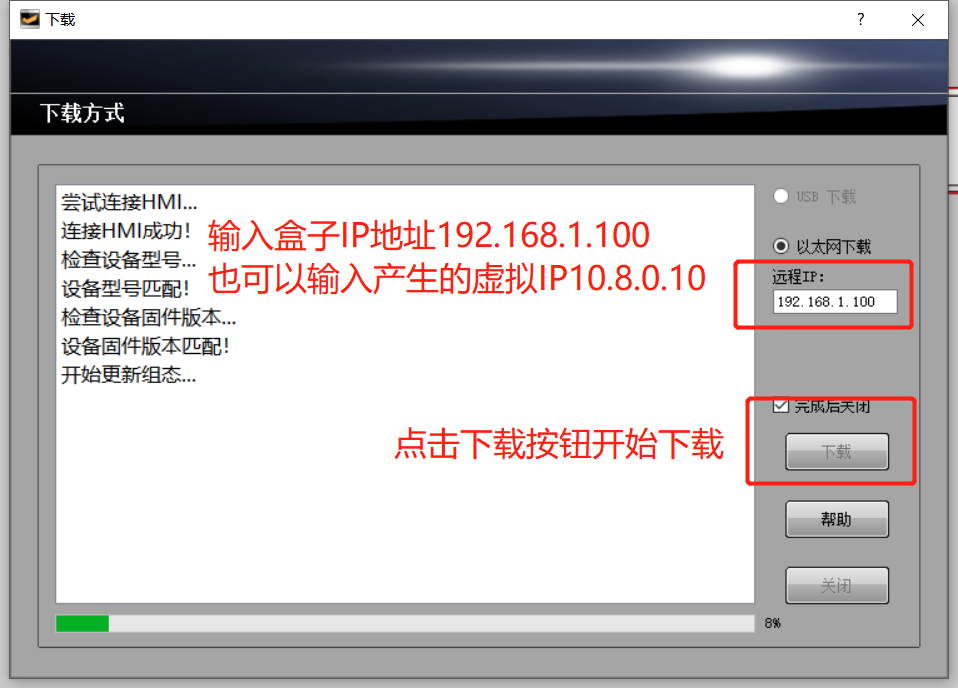
Удаленная загрузка конфигурации бокса прошла успешно. Коробка будет перезагружаться после каждой удаленной загрузки. Если после перезапуска требуется удаленная загрузка, необходимо снова открыть ранее открытый канал прозрачной передачи.
Теперь загрузите программу ПЛК удаленно:


9 Изучение функций — мобильный терминал
После установки клиента мобильного телефона войдите в зарегистрированную учетную запись, чтобы использовать и просматривать информацию о данных и информацию о сигналах тревоги на мобильном телефоне.




10. Изучение функций — облачная конфигурация
Экран конфигурации облака — это более интуитивно понятный способ удаленного просмотра информации об устройстве. Прежде чем понять экран конфигурации облака, давайте сначала разберемся с концепцией: шаблон.
Шаблон: проект, настроенный на облачной платформе (включая изображения, переменные, связанные с элементами управления и т. д.), называется шаблоном. Его можно понимать как проект обычного сенсорного экрана.
Привязка шаблонов: Привязка шаблонов к IoT-устройствам аналогична подключению компьютера и обычного сенсорного экрана кабелем загрузки.
Публикация шаблонов: применение шаблонов к устройствам. Подобно операции загрузки обычного сенсорного экрана.






После настройки экрана привяжем экран к устройству:


Затем вы можете перейти к монитору конфигурации, чтобы просмотреть экран тестового облака.

Для получения дополнительных функций, пожалуйста, обратите внимание на наш официальный сайт - загрузка данных - видео продукта, http://www.unimat.com.cn/video-199.html. Ознакомьтесь с дополнительными обучающими видеоматериалами.










